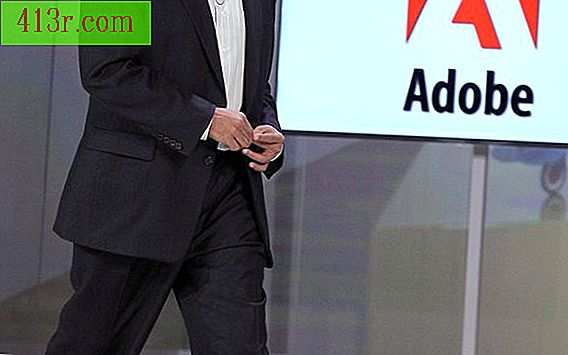Cara mengimpor alamat email dari Excel ke Outlook

Langkah 1
Buka file Excel tempat alamat email disimpan. Klik kanan pada "1" dan pilih "Sisipkan" di menu konteks.
Langkah 2
Masukkan deskripsi untuk setiap kolom. Misalnya, jika kolom pertama berisi nama-nama kontak, dan kolom kedua memiliki alamat email Anda, masukkan "Nama" di A1 dan "Alamat email" di B1.
Langkah 3
Klik "File", "Save as." Pada menu drop-down "Save as type", pilih "CSV (dipisahkan oleh koma) (* csv)". Simpan file di desktop.
Langkah 4
Buka Outlook Klik "File", "Open", "Import". Klik dua kali pada "Impor dari file atau program lain."
Langkah 5
Klik dua kali pada "Comma Separated Values (Windows)". Klik "Cari" dan pergi ke desktop. Klik dua kali pada spreadsheet Excel tempat alamat email disimpan.
Langkah 6
Pilih dari antara opsi metode mana yang Anda sukai Outlook gunakan untuk menangani duplikat. Klik pada "Next"
Langkah 7
Pilih folder "Kontak" di file data Outlook. Klik "Berikutnya" dan "Selesai" untuk mengimpor alamat.